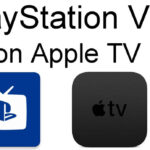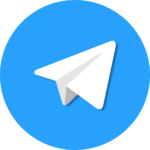macOS 的下一個大版本已經發布。Apple 已為所有用戶發布了 macOS Big Sur。和往年一樣,Apple 的服務器將忙於處理大量下載請求,至少在最初幾天是這樣。
因此,許多用戶仍然會尋找 Big Sur 的直接下載鏈接,主要是為了通過下載管理器進行更快的下載,以及在中斷時提供恢復支持。
在本文中,我們將探索一種直接從 Apple 服務器下載 macOS Big Sur 的方法,而不是通過 MAS/系統偏好設置,使用您最喜歡的網絡瀏覽器或專用下載管理器。
注意:本文專門針對從 Apple 服務器直接下載的 macOS Big Sur。對於其他 macOS 和 OS X 版本,請查看本系列之前的文章。
下載並安裝沒有 MAS/系統偏好設置的 macOS Big Sur
在 macOS 中,每當您下載新的系統更新時,都會將一些軟件包文件下載到您的計算機,然後由軟件更新實用程序進行處理,將它們轉換為可執行的“.app”文件。
在此解決方法中,我們將使用 Web 瀏覽器或合適的下載管理器直接從 Apple 服務器下載這些原始包。然後,我們將以這樣一種方式配置計算機,即軟件更新通過從 Mac 上的本地目錄獲取包文件來處理包文件,而不是從 Apple 服務器再次下載它。
macOS Big Sur 直接下載
步驟 1:從下面提供的相應 URL 下載以下文件。
macOS Big Sur 11.1 (20C69) / 2020 年 12 月 14 日(更新)
- macOS Big Sur InstallAssistant.pkg 文件下載地址:http :
//swcdn.apple.com/content/downloads/00/55/001-86606-A_9SF1TL01U7/5duug9lar1gypwunjfl96dza0upa854qgg/InstallAssistant.pkg - macOS Big Sur InstallAssistant.pkg.integrityDataV1 文件下載地址:http :
//swcdn.apple.com/content/downloads/00/55/001-86606-A_9SF1TL01U7/5duug9lar1gypwunjfl96dza0upa854qgg/InstallAssistant.pkg.pkg.
** 更新:在早期版本的 macOS 中,我們需要下載多個 .pkg 文件,這需要以下步驟才能最終創建 Installer.app 文件。但是,對於 Big Sur,您只需要下載InstallAssistant.pkg文件,運行它,然後完成軟件包安裝程序嚮導。
完成這些步驟後,您應該會在 /Applications 目錄中找到Install macOS Big Sur.app文件,然後您可以運行該文件在 Mac 上安裝 Big Sur。如果這對您不起作用,您可以嘗試下面提供的舊方法。
我們比較了兩種方法創建的 Install macOS Big Sur.app 文件的哈希值,可以確認這兩個文件完全相同。
步驟 2:配置您的 Mac,以便軟件更新在本地而不是從 Apple 服務器查找 macOS 包。
為此,您需要在 Mac 上編輯主機文件,將下載 URL(“swcdn.apple.com”)的根域指向 localhost(“127.0.0.1”)。以下說明將指導您根據需要修改主機文件。
- 從啟動板或應用程序列表啟動 Mac 上的終端。
- 輸入以下命令:“ sudo nano /etc/hosts ”
- 出現提示時提供系統密碼。主機文件現在在終端窗口中以可編輯模式打開。
- 將以下行追加到文件末尾:“ 127.0.0.1 swcdn.apple.com ”。
- 按control + X (^X),然後按Y,然後按回車鍵保存文件並返回終端提示。
從現在開始,從 Mac 向特定根域 (swcdn.apple.com) 發出的任何請求都將被定向到本地主機。
注意:有時,您可能需要刷新 DNS 緩存以使更改生效。在這種情況下,請使用“sudo killall -HUP mDNSResponder”命令刷新 DNS 緩存。
第 3 步:將包文件放在 localhost 根目錄的某個相對路徑中,以模仿它們各自下載 URL 的結構。
在本例中,我們將在桌面上創建一個名為“ macos_local ”的文件夾,並在該文件夾下複製包 URL 的目錄結構。創建相對路徑後,我們將配置本地主機服務器以指向桌面上的“macos_local”目錄。然後,我們將使用 macOS 的內置 SimpleHTTP 服務器將文件夾轉換為 Web 服務器目錄。
以下說明將指導您完成設置過程。
- 從啟動板或應用程序列表中打開終端。
- 在命令行中輸入“ cd Desktop ”並按回車鍵進入桌面文件夾。
- 輸入“ mkdir macos_local ”並回車以在桌面上創建同名的根目錄。
- 輸入“ cd macos_local ”並按回車鍵進入新創建的文件夾。
- 輸入以下命令以在 macos_local 文件夾中創建 .pkg 文件的相對路徑(需要時提供管理員密碼):
“ sudo mkdir -p ./content/downloads/00/55/001-86606-A_9SF1TL01U7/5duug9lar1gypwunjfl985d4 / ” - 將下載的包文件放在桌面上 macos_local 文件夾中的各自相對位置(根據它們的 URL)。出現提示時單擊驗證,並提供系統管理員密碼。
- 將 macos_local 作為終端中的當前工作目錄,執行以下命令:“ sudo python -m SimpleHTTPServer 80 ”。提供管理員密碼,然後在隨後的消息提示中單擊“允許”。
當前目錄 (macos_local) 現在託管在本地主機上。保持終端窗口打開以保持本地主機服務器運行,直到該過程完成。
要驗證設置,請單擊瀏覽器中的任何包 (.pkg) URL,並在下載包時檢查下載速度。
您可能會注意到下載速度非常快(遠高於 Internet 連接速度)。這是因為文件將通過本地主機下載;您的互聯網帶寬將不會被使用。
第 4 步:通過 Mac App Store 或系統偏好設置下載 macOS Big Sur。
由於您已在本地重定向包 URL,軟件更新/MAS 將從本地主機獲取包文件並在包處理完畢後啟動安裝程序 (“.app”) 文件。
注意:在安裝 macOS Big Sur 時,您的 Mac 可能會從“ swcdn.apple.com ”域請求其他資源。因此,建議在繼續安裝之前從我們之前附加的主機文件中刪除該條目。
解決方法是真的嗎?
在此解決方法中,我們從 Apple 服務器下載所需資源並使用官方軟件更新渠道安裝操作系統更新。所以是的,它和官方方法一樣真實。
我們在這裡更改的唯一因素是軟件更新/MAS 從中獲取包的位置。如果您是從第三方來源下載 macOS 包文件,您可以通過比較它們的 MD5 和 SHA1 哈希值來驗證它是否為原始文件。
macOS Big Sur 可引導安裝程序 (macOS Big Sur DMG)
現在您有了“ Install macOS Big Sur.app ”安裝程序,您可以使用同一個文件將多台 Mac 升級到最新版本。但是,如果您要執行全新安裝,則需要為 Big Sur 創建可引導安裝程序。
Big Sur 的可啟動映像 ( SharedSupport.dmg ) 位於其“.app”文件中。要獲取SharedSupport.dmg(又名 InstallESD.dmg)文件,請右鍵單擊“ Install macOS Big Sur.app ”,選擇“ Show Package Contents ”選項,然後瀏覽到“ Contents/SharedSupport/ ”文件夾。
或者,可以按照Apple 的建議,使用“ createinstallmedia ”命令從“.app”文件直接創建 macOS Big Sur 的可引導安裝程序。
如果此解決方法已幫助您輕鬆獲得 macOS Big Sur 或在單個或多個安裝時節省了 Internet 帶寬,請在下面的評論中告訴我們。




![如何在 Apple TV 上播放 Spotify音樂 [3個簡單的方法] 如何在 Apple TV 上播放 Spotify音樂 [3個簡單的方法]](https://infoacetech.net/wp-content/uploads/2023/05/1685379732_如何在-Apple-wpp1685767329830-150x150.jpg)